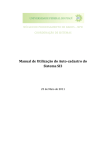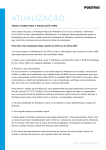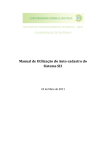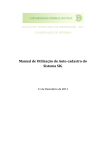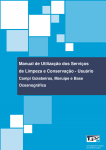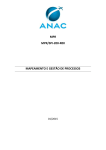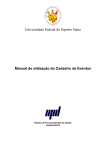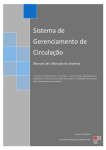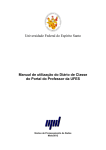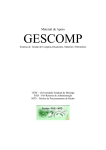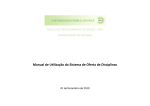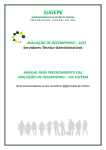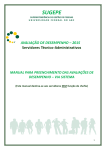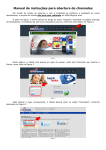Download Universidade Federal do Espírito Santo Manual de utilização das
Transcript
Universidade Federal do Espírito Santo Manual de utilização das Funções do Departamento de Recursos Humanos (DRH) do Portal do Servidor da UFES Núcleo de Processamento de Dados Maio/2012 Apresentação As funções desenvolvidas até o momento para o Departamento de Recursos Humanos (DRH) são: 1 – Atualização de Chefia – Automático; 2 – Cadastrar Chefe de Departamento; 3 – Enviar email para servidores (enviar mensagens para servidores específicos, de todo um setor ou mesmo de toda a universidade); 4 – Visualizar alterações de endereço/email de funcionários ativos; 5 – Visualizar relatório de servidores com dados incompletos; 6 – Visualizar relatórios (disponíveis no portal do servidor) de determinado servidor; Nas próximas seções será apresentada cada uma das funções. Importante: Todas as funções acima estão disponíveis somente ao chefe do DRH. É ele o responsável por atribuir permissão às funções aos funcionários do seu setor, através de um menu próprio disponível no portal do servidor. 1 – Atualização de Chefia - Automático Através desta opção é possível atualizar automaticamente as chefias da instituição de acordo com as ocorrências lançadas. Primeiro é realizada uma prévia das modificações: Os problemas encontrados são listados e devem ser corrigidos para que a atualização seja permitida: Não havendo problemas, são listadas as modificações que serão efetuadas: Concordando com as alterações propostas, basta clicar no botão “Atualizar” para efetivá-las. 2 – Cadastrar Chefe de Departamento Através desta opção, pode ser cadastrado o chefe de um determinado departamento. O primeiro passo é escolher um departamento: Em seguida, o Servidor poderá remover o chefe atual (caso haja algum cadastrado) clicando em “Remover”. Uma busca por funcionário poderá ser feita digitando o Nome ou a matrícula SIAPE na caixa de texto e clicando em “Pesquisar”: Após a pesquisa será exibida uma lista com os resultados relevantes: Ao clicar em “Cadastrar” será exibida uma tela de confirmação: Ao clicar em “Confirmar” o chefe de departamento atual será substituído pelo chefe escolhido, mesmo que o Servidor não tenha clicado em “Remover” no passo anterior à busca. 3 – Enviar email para servidores Através desta opção é possível enviar mensagens para servidores específicos, para servidores de um setor, para todos os servidores ativos e ainda para todos os servidores ativos e inativos. Servidor Específico A opção “Servidor específico” abre uma tela para a busca do servidor pelo Nome ou SIAPE: Em seguida basta escolher o servidor: Após a escolha será aberta a tela para digitar a mensagem. Também é permitido o envio de anexo de até 500kb. Servidores de um determinado setor Por esta opção você poderá enviar mensagens para todos os servidores de um determinado setor: Basta escolher o setor na tela seguinte: Em seguida, a tela de mensagem será exibida. A mensagem digitada nesta tela será encaminhada para todos os servidores do setor escolhido. Todos os servidores (Ativos) ou Todos os servidores (Ativos e Inativos) A tela de mensagem aparecerá aqui. A diferença é que, dependendo da opção escolhida, a mensagem será encaminhada para todos os servidores ativos ou para todos os servidores ativos e inativos. 4 - Visualizar funcionários alterações de endereço/email de Esta opção gera um relatório com alteração de endereços de funcionários. Você pode escolher um período e/ou cargo. Após clicar em OK o relatório será exibido em PDF: 5 - Visualizar relatório de servidores com dados incompletos Aqui poderá ser gerado um relatório de servidores com os dados incompletos. Podem ser escolhidos quais desses dados serão considerados para gerar o relatório: CPF, Carteira de Identidade, Email e Indicador de Correspondência e qual tipo de servidores serão considerados: Ativos, Inativos ou Todos. Após clicar em Ok será exibido o relatório: 6 - Visualizar Relatórios de Determinado Servidor Esta opção permite que você busque um servidor pelo Nome ou SIAPE e em seguida visualize os relatórios que estão disponíveis para ele no portal do servidor. Após a busca, aparecerá uma tela para a escolha do servidor: Quando o servidor for escolhido, basta clicar no relatório que deseja visualizar, como mostra a imagem abaixo: Aqui se encerra o tutorial. Dúvidas adicionais poderão ser resolvidas pelo menu Fale Conosco do Portal ou pelos telefones 33352323/2322.